

このバルク用紙モジュール XL は最大 3,500 枚、80 g/m² の用紙を収容できます。給紙箇所からは、フェイスアップで用紙が給紙されます。
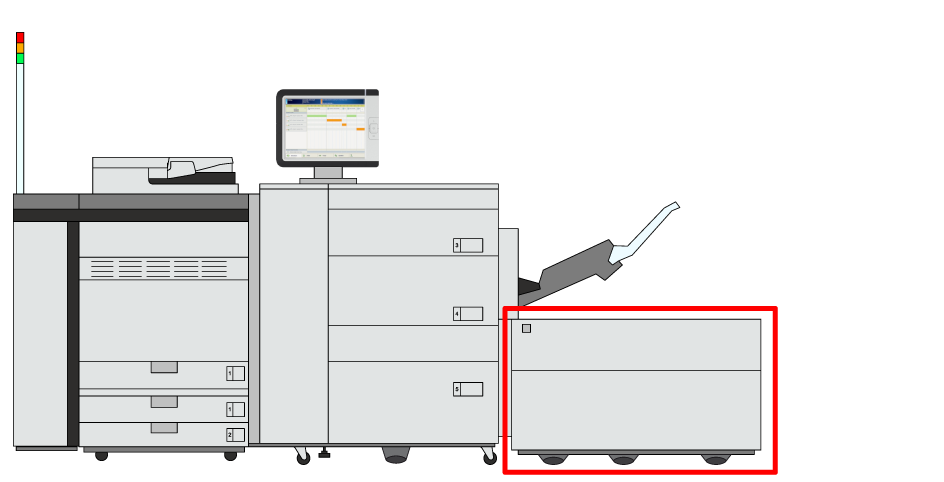 バルク用紙モジュール XL の位置
バルク用紙モジュール XL の位置 バルク用紙モジュール XL
バルク用紙モジュール XL|
ペーパーデッキの説明 |
|
|---|---|
|
1 |
リリースボタン。バルク用紙モジュール XL を本体から移動するときに押します。 |
|
2 |
用紙サイズ切り替えインジケーター。用紙サイズが長尺用紙を使用するように変更されたことが示されます。 |
|
3 |
オープンボタン。用紙トレイを開くときに押します。 |
|
4 |
リリースハンドル。バルク用紙モジュール XL をプリンターから移動するために使用します。 |
|
5 |
用紙トレイ。用紙をセットします。 |
|
6 |
キヤノン PODデッキライト取付けキット C 。バルク用紙モジュール XL をプリンターに接続するために使用します。 |
電源プラグを電源に接続する前に、バルク用紙モジュール XL を必ず接地してください。
バルク用紙モジュール XL の接地の接続を切断する前に、電源プラグを電源から取り外してください。
用紙を扱うときは、用紙の端で手を切ったりしないように、注意してください。
物を落としたなどの理由で用紙トレイの内部リフターを持ち上げるときは、50 mm 以上または斜めにリフターを持ち上げないでください。故障の原因になります。
プリンターの電源がオンの場合は、用紙トレイの内部リフターを持ち上げないでください。故障の原因になります。物を落としたなどの理由で、用紙トレイの内部リフターを持ち上げる必要がある場合は、用紙トレイを開いた状態にしてプリンターの電源をオフにしてください。
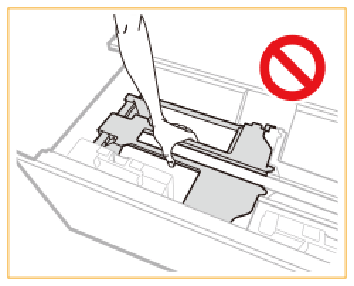
用紙をセットするとき、右側用紙ガイドにぶつけないようにしてください。故障の原因になります。
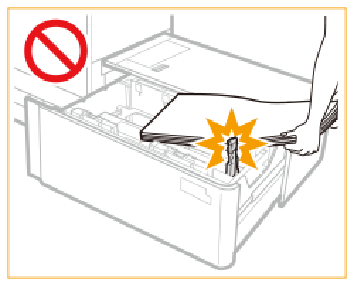
用紙を確認し準備します。
印刷システムがスリープモードになっている場合は、スリープモードを解除します。
|
操作 |
||
|---|---|---|
|
1 |
ボタン (1) を押してバルク給紙箇所 (2) を開きます。 |
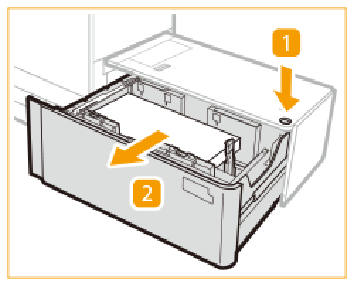
|
|
用紙サイズを変更しない場合は手順 6 に進み、変更する場合は手順 2 に進みます。 |
||
|
2 |
用紙をセットするスペースを確保するように、右側用紙ガイドを給紙箇所の右にスライドします。 用紙サイズインジケーターが点滅または点灯します。 |
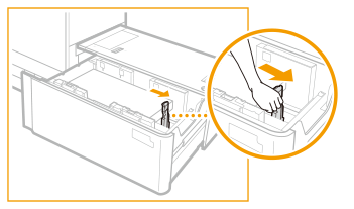
|
|
3 |
用紙をすべて取り出します。 |
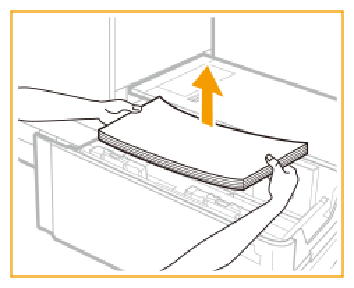
|
|
用紙切替えランプが点滅している場合は手順 6 に進み、用紙切替えランプが点灯している場合は手順 4 に進みます。 |
||
|
4 |
バルク用紙トレイを閉じ、用紙切替えランプとオープンボタンの両方が点灯するまで待ちます。 用紙切替えランプとオープンボタンの両方が点滅しているときは、バルク用紙トレイを開けないでください。 |
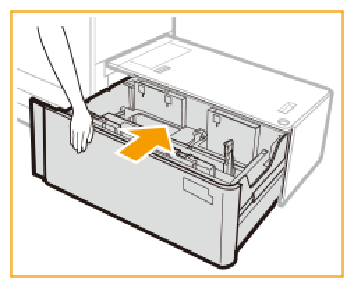
|
|
5 |
ボタン (1) を押してバルク給紙箇所 (2) を開きます。 |
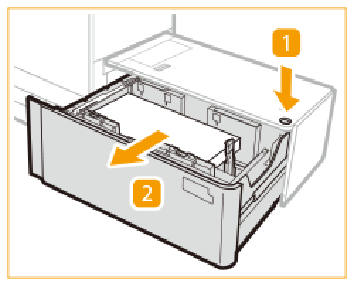
|
|
6 |
約 10 mm の用紙束をセットします。 |
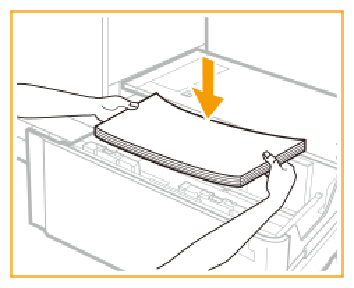
|
|
7 |
用紙を左側の面に当てて、左側の用紙ガイドを握り、用紙ガイドを用紙束にスライドさせます。
|

|
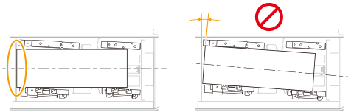
|
||
|
8 |
用紙束を左側の面および右側の用紙ガイドに押し付けます。 |
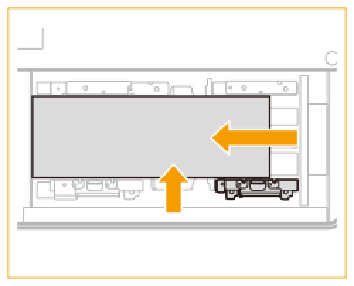
|
|
9 |
バルク用紙トレイの右側から長い用紙用の固定ブラケットを取り出します。 |
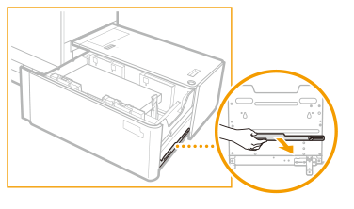
|
|
10 |
固定ブラケットを指定の穴に固定ピンでセットし (1)、最初に背面のねじをしっかりと締めます (2)。 |
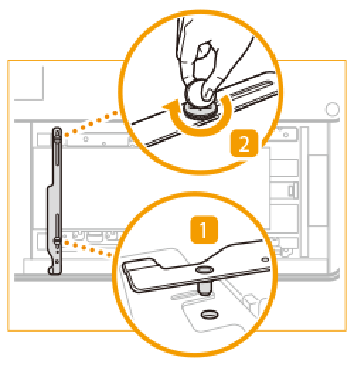
|
|
11 |
左側の用紙ガイドを用紙束に押し当て、前面のねじをしっかりと締めます。 |
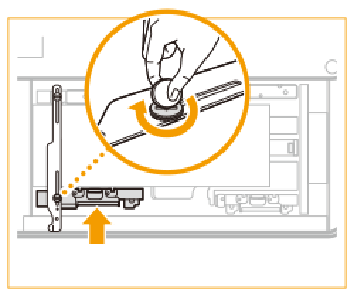
|
|
12 |
用紙束の左側の両方の角が左側の面に触れるようにしてください。 |
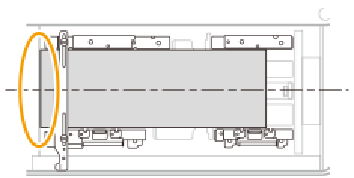
|
|
13 |
用紙ガイドをスライドさせて、用紙束に当てます。 用紙サイズマークを参照し、用紙ガイドを正しくセットします。 |
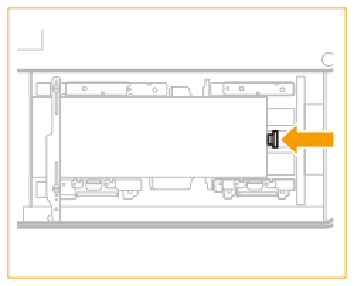
|
|
14 |
用紙束側に右側用紙ガイドをスライドさせます。 |
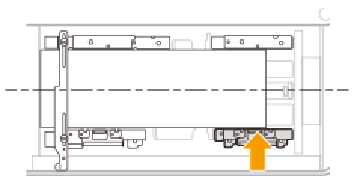
|
|
15 |
用紙束が左側の面に平行に置かれていることを確認します。 |
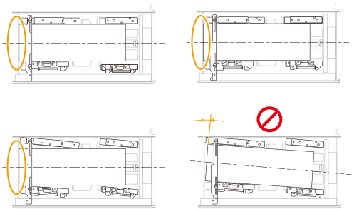
|
|
16 |
約 20mm の用紙束を続いてセットします。
|
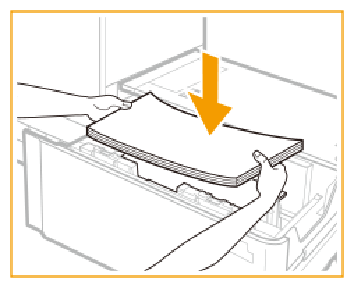
|
|
17 |
給紙箇所を「カチッ」と音がするまでゆっくりと本体に押し込みます。 ペーパーデッキを本体に戻すときは、すき間に指をはさまないように注意してください。けがの原因になることがあります。 |
|
紙づまりが発生した場合や、画質が低下していることに気づいた場合は、用紙束を裏返してセットし直してください。紙づまりの再発を避けるために、エンボス紙、片面コート紙、または印刷済みの用紙をセットしないでください。これらの用紙の代わりに、新しい用紙束を使用してください。
残りの用紙は、包装紙にしっかりと包み、直射日光や高温を避けて、乾燥した場所で保管してください。